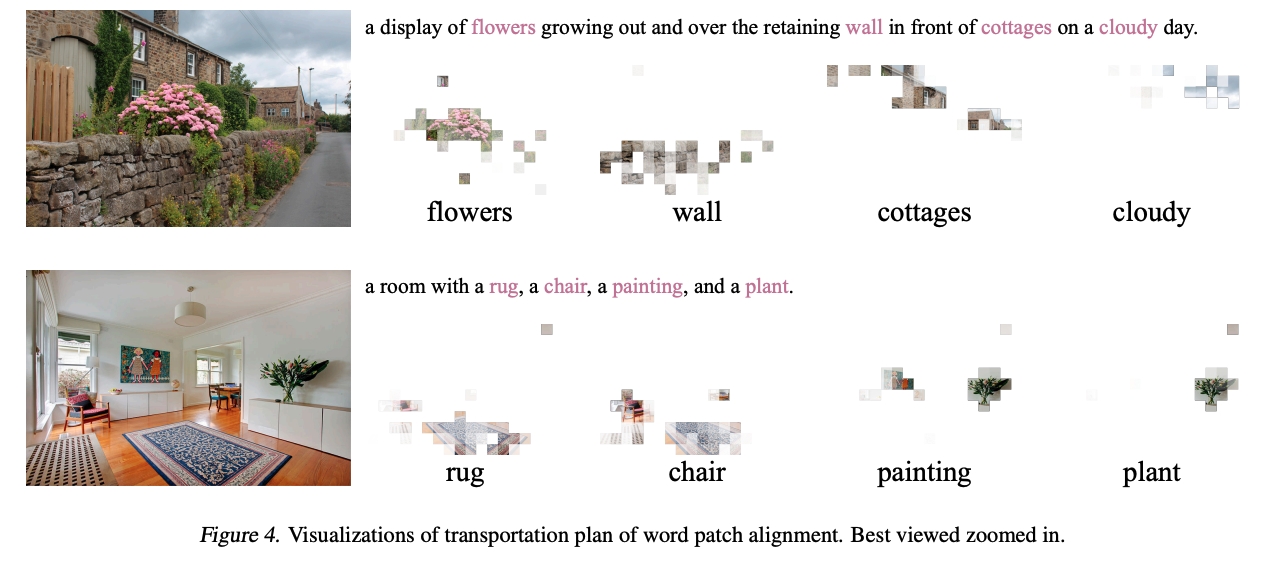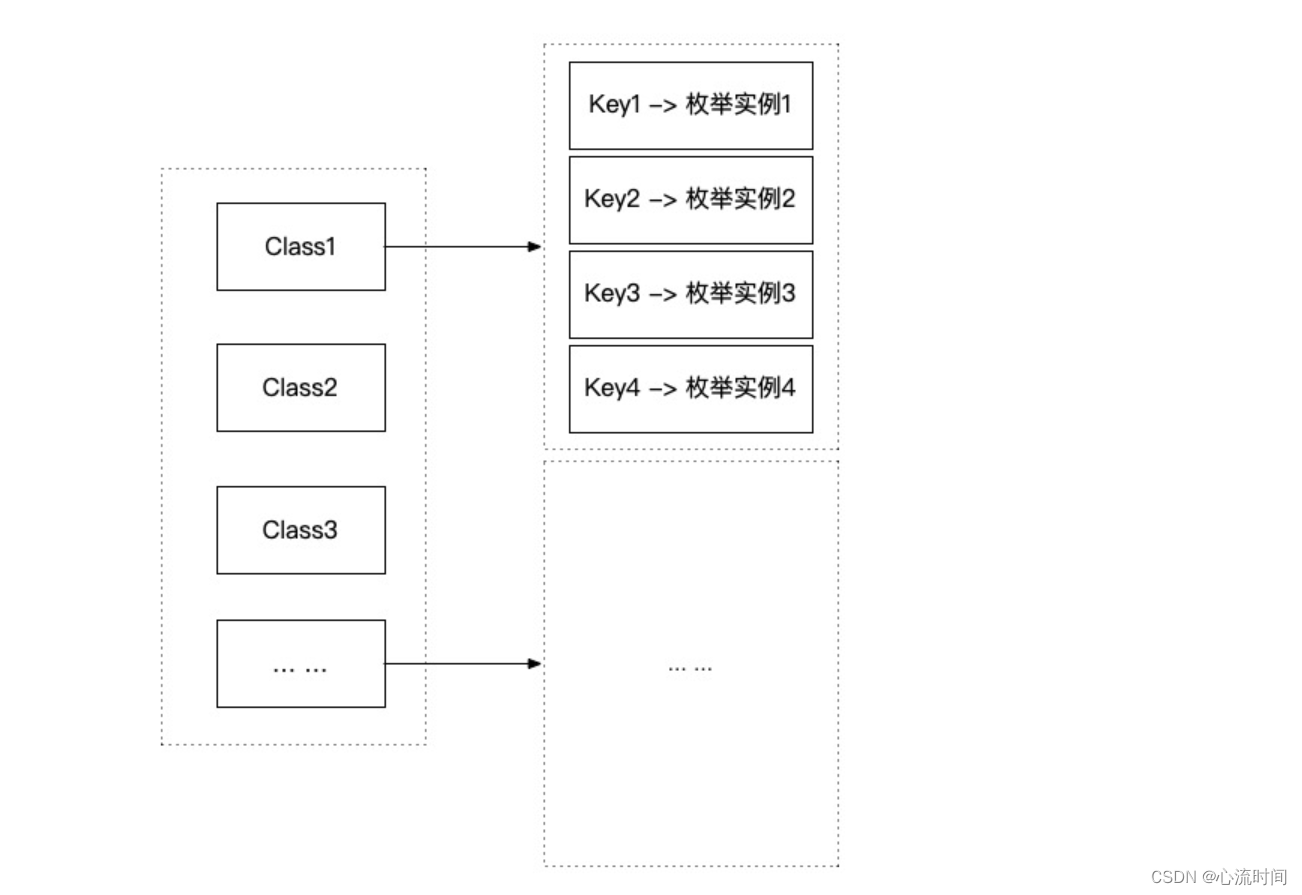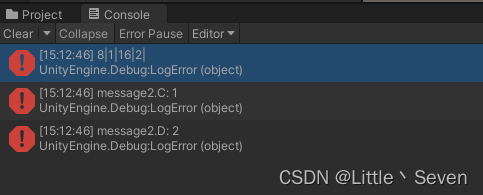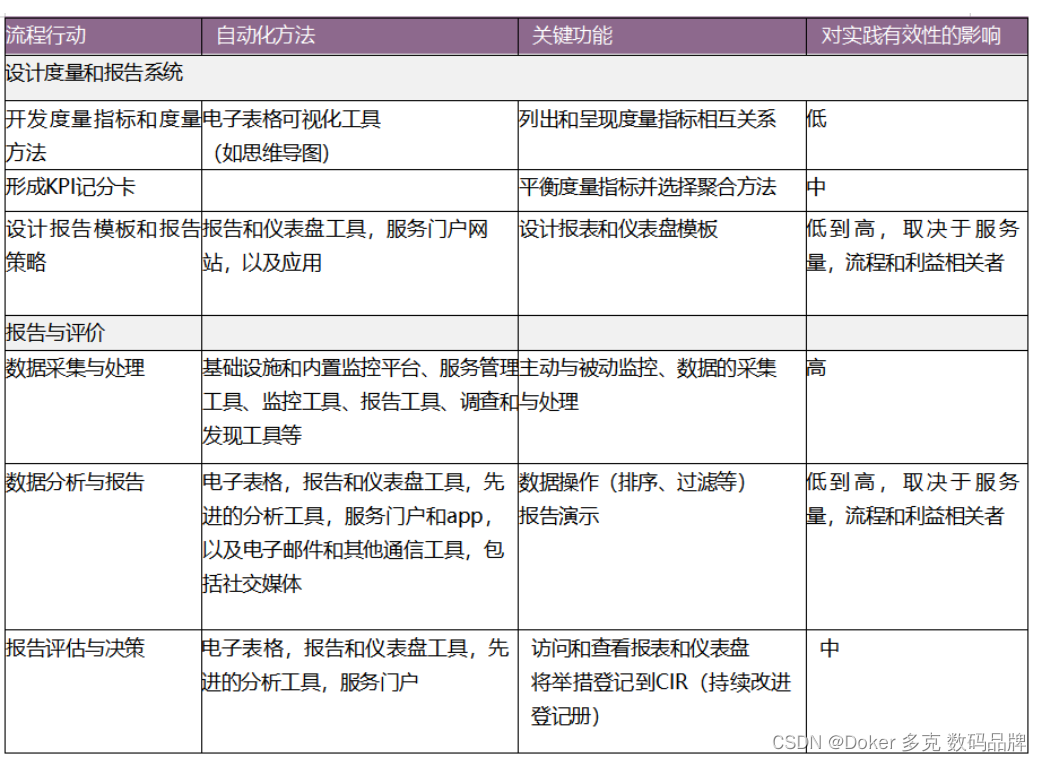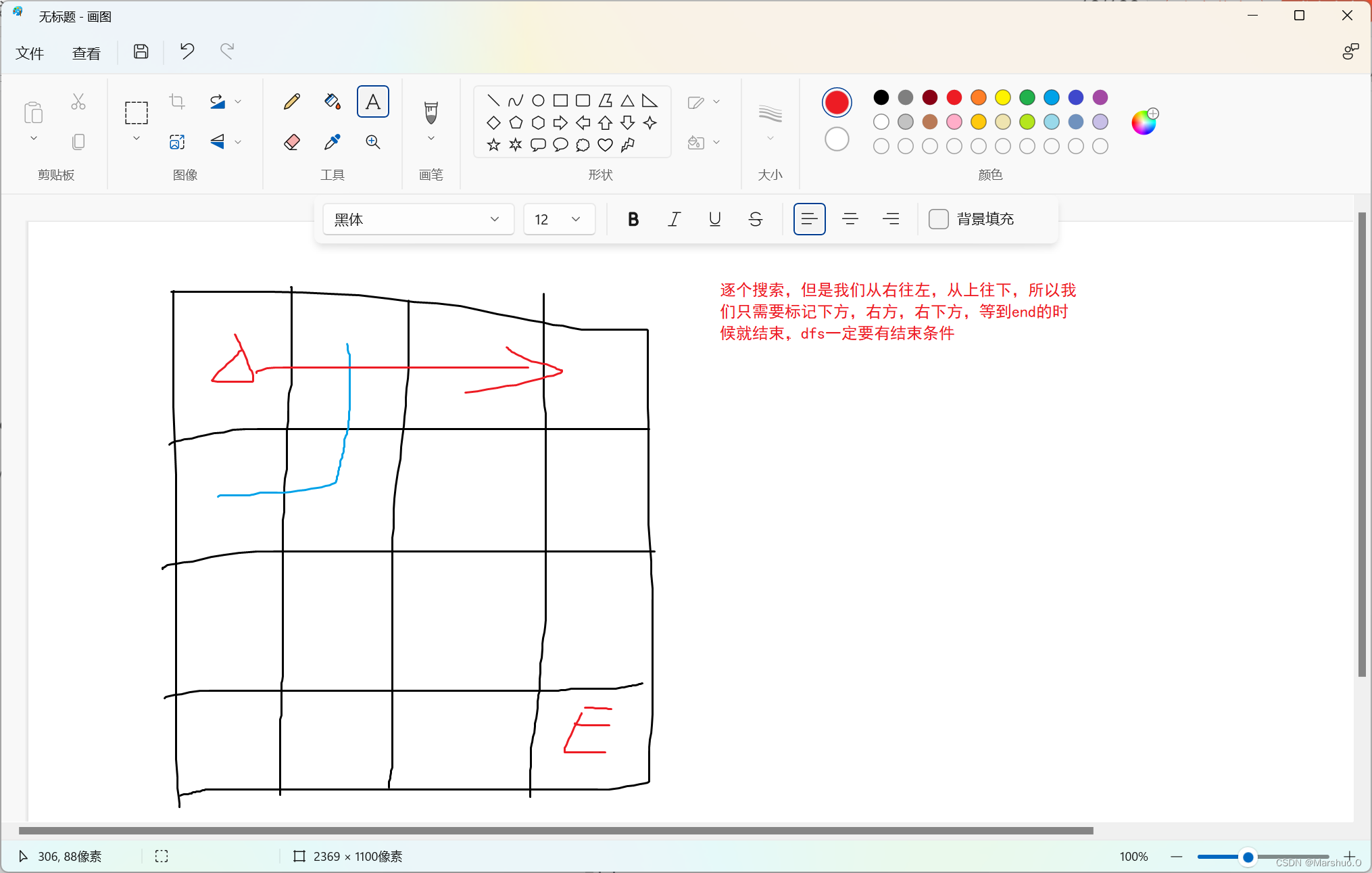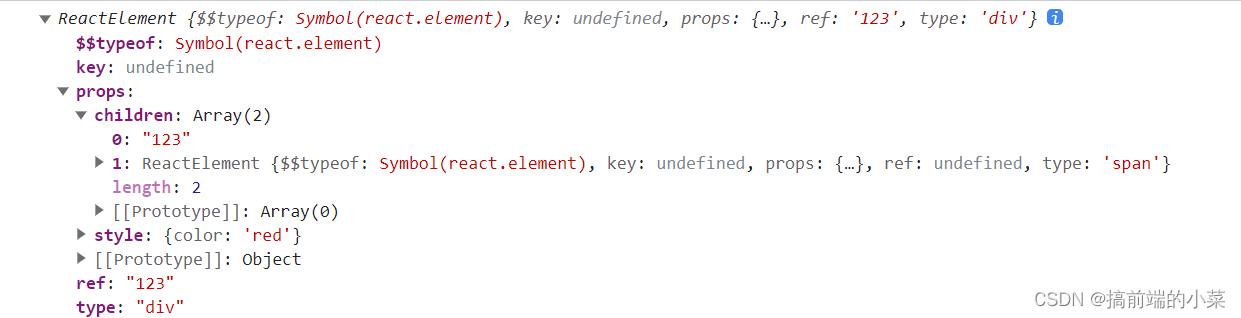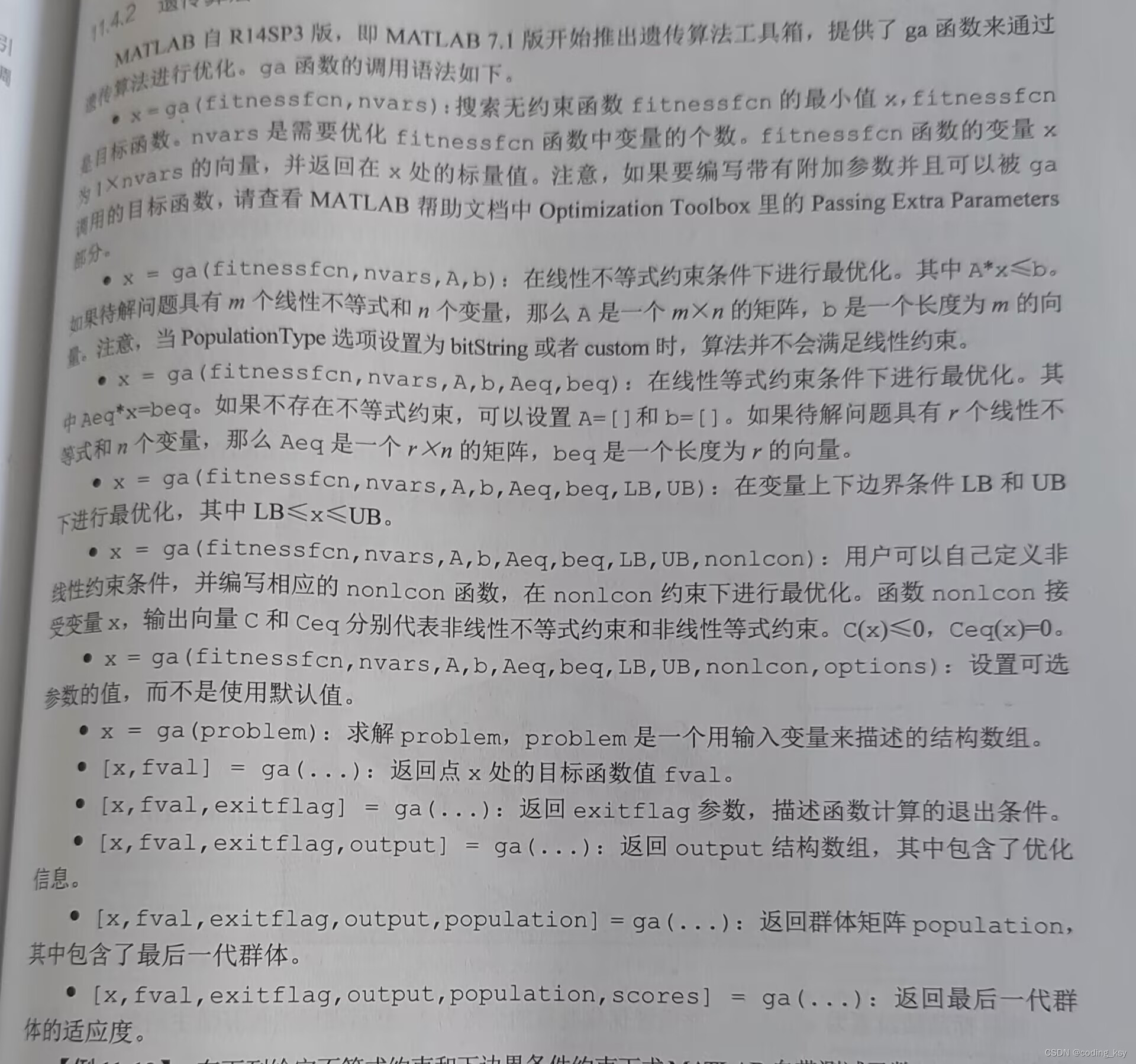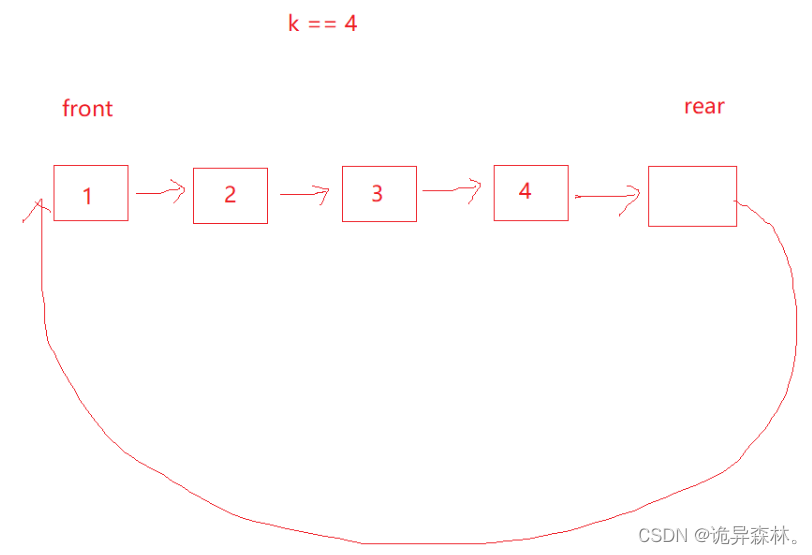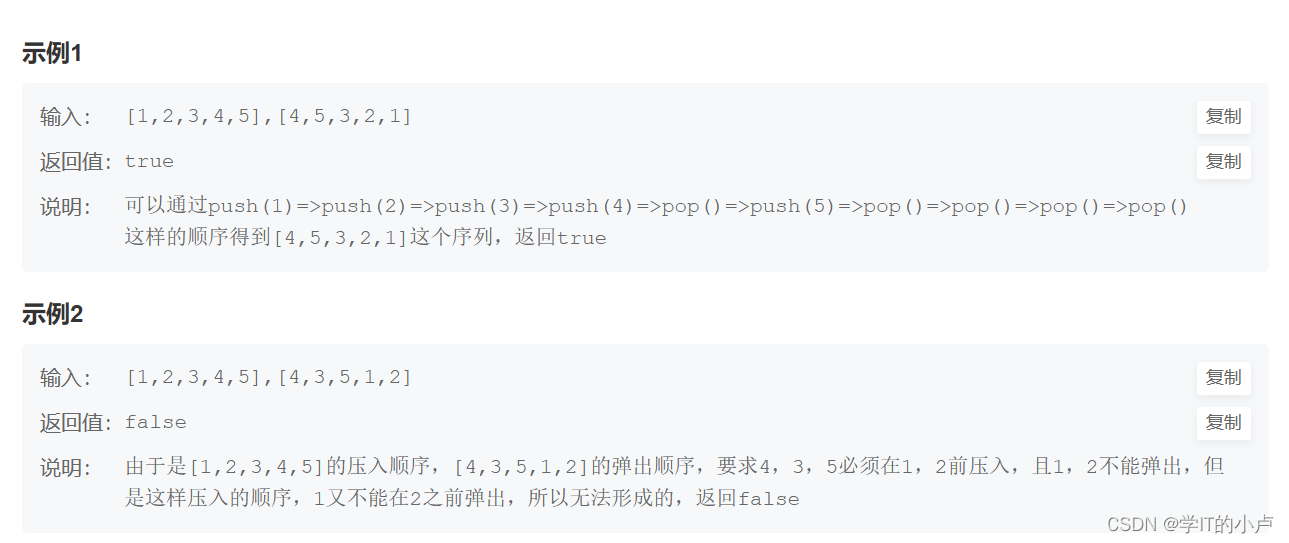Linux常用命令
Linux命令初体验
Linux的命令都是由一个或几个单词的缩写构成的·
| 命令 | 对应英文 | 作用 |
| ls | list | 查看当前目录下的内容 |
| pwd | print work directory | 查看当前所在目录 |
| cd [目录名] | change directory | 切换目录 |
| touch [文件名] | touch | 如果文件不存在,新建文件 |
| mkdir [目录名] | make directory | 创建目录 |
| rm [文件名] | remove | 删除指定文件 |
备注:rm [文件名]只能删除文件
对于文件夹,要:rm -rf [文件夹名] 其中-r代表递归删除文件,-f代表强制删除
Linux命令使用技巧
Tab键自动补全
连续两次Tab键,给出操作提示
使用上下箭头快速调出曾经使用过的命令
使用clear命令或者Ctrl+ 快捷键实现清屏
连按两次Tab键,会给出操作提示。比如要进入itcast01文件夹,但是只输入了cd it,此时按Tab,Linux并不知道要补全itcast01还是itcast02,所以只会补全到itcast0,如果连按两次Tab,就可以提示it对应的文件夹名,方便操作。

Linux命令格式
command [-options] [parameter]
说明:
command:命令名
[-options]:选项,可用来对命令进行控制,也可以省略
[parameter]:传给命令的参数,可以是零个、一个或多个
注意:
[]代表可选
命令名、选项和参数之间有空格进行分隔
示例:
![]()
文件目录操作命令
ls
作用:显示指定目录下的内容
语法: ls [-al] [dir]
说明:
-a 显示所有文件及目录(.开头的隐藏文件也会列出)
-l 除文件名称以外,同时将文件形态(d表示目录,-表示文件)、权限、拥有者、文件大小等信息详细列出
注意:
由于我们使用ls命令时经常需要加入-l选项,所有Linux为ls -l 命令提供了一种简写方式,即ll

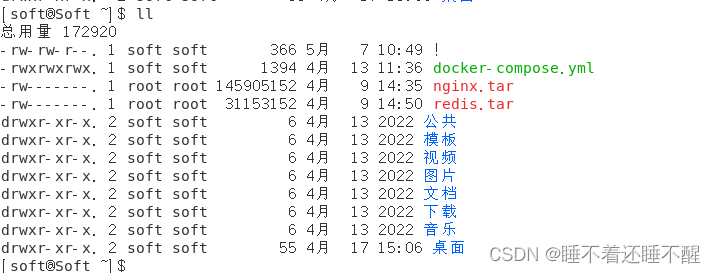
cd
作用:用于切换当前工作目录,即进入指定目录
语法:cd [dirName]
特殊说明:
~表示用户的home目录
.表示当前所在的目录
..表示当前目录位置的上级目录
举例:
cd .. 切换到当前目录的上级目录
cd ~ 切换到用户的home目录
cd /usr/local 切换到/usr/local目录

cat
作用:用于显示文件内容
语法:cat [-n] fileName
说明:
-n:由1开始对所有输出的行数编号
举例:
cat /etc/profile 查看/etc目录下的profile文件内容
more
作用:以分页的形式显示文件内容
语法:more fileName
操作说明:
回车键 向下滚动一行
空格键 向下滚动一屏
b 返回上一屏
q或者Ctrl+C 退出more
举例:
more /etc/profile 以分页方式显示/etc目录下的profile文件内容
tail
作用:查看文件末尾的内容
语法:tail [-f] fileName
说明:
-f:动态读取文件末尾内容并显示,通常用于日志文件的内容输出
举例:
tail /etc/profile 显示/etc目录下的profile文件末尾10行的内容
tail -20 /etc/profile 显示/etc目录下的profile文件末尾20行的内容
tail -f /itcast/my.log 动态读取/itcast目录下的my.log文件末尾内容并显示
mkdir
作用:创建目录
语法:mkdir [-p] dirName
说明:
-p:确保目录名称存在,不存在的就创建一个。通过此选项,可以实现多层目录同时创建
举例:
mkdir itcast:在当前目录下,建立一个名为itcast的子目录
mkdir -p itcast/test:在工作目录下的itcast目录中建立一个名为test的子目录,若itcast目录不存在,则创建一个
rmdir
作用:删除空目录
语法:rmdir [-p] dirName
说明:
-p:当子目录被删除后使父目录为空目录的话,则一并删除
举例:
rmdir itcast 删除名为itcast的空目录
rmdir -p itcast/test 删除itcast目录中名为test的子目录,若test目录删除后itcast目录变为空目录,则也删除
rm itcast* 删除名为以itcast开始的空目录

rm
作用:删除文件或者目录
语法:rm [-rf] name
说明:
-r:将目录及目录中所有文件(目录)逐一删除,即递归删除
-f:无需确认,直接删除
举例:
rm -r itcast/ 删除名为itcast的目录和目录中所有文件,删除前需要确认
rm -rf itcast/ 无需确认,直接删除名为itcast的目录和目录中所有文件
rm -f hello.txt 无需确认,直接删除hello.txt文件
拷贝移动命令
cp
作用:用于复制文件或目录
语法:cp [-r] source dest
说明:
-r:如果复制的是目录需要使用此选项,此时将复制该目录下所有的子目录和文件
举例:
cp hello.txt itcast/ 将hello.txt复制到itcast目录中
cp hello.txt /hi.txt 将hello.txt复制到当前目录,并改名为hi.txt
cp -r itcast/ ./itheima/ 将itcast目录和目录下所有文件复制到itheima目录下
cp -r itcast/* ./itheima/ 将itcast目录下所有文件复制到itheima目录下
mv
作用:为文件或目录改名、或将文件或目录移动到其他位置
语法:mv source dest
举例:
mv hello.txt hi.txt 将hello.txt改名为hi.txt
mv hi.txt itheima/ 将文件hi.txt移动到itheima目录下
mv hi.txt itheima/hello.txt 将hi.txt移动到itheima目录中,并改名为hello.txt
mv itcast/ itheima/ 如果itheima目录不存在,将itcast目录改名为itheima
mv itcast/ itheima/ 如果itheima目录存在,将itcast目录移动到itheima目录中
备注:
对于cp和mv都可以改名,cp会复制一份并修改名字==>文件夹下既有hello.txt又有hi.txt
mv会直接修改文件本身的名字==>文件夹下只有hi.txt

打包压缩命令 tar
作用:对文件进行打包、解包、压缩、解压
语法:tar [-zcxf] fileName [files]
包文件后缀为.tar表示只是完成了打包,并没有压缩
包文件后缀为.tar.gz表示打包的同时还进行了压缩
说明:
-z:z表示的gzip,通过gzip命令处理文件,gzip可以用于文件压缩或解压
-c:【打包】c表示的是create,即创建新的包文件
-x:【解包】x表示的是extract,实现从包文件中还原文件
-v:v代表的是verbose,显示命令的执行过程
-f:f代表的是file,用于指定包文件的名称
打包与压缩:

可以明显看到压缩后体积小了很多:
![]()
解包与解压:
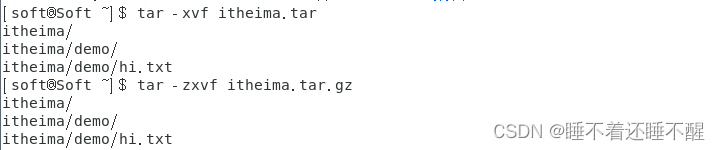
备注:
tar -zxvf hello.tar.gz 将hello.tar.gz文件进行解压,并将解压后的文件放在当前目录
tar -zxvf hello.tar.gz -C /usr/local 将hello.tar.gz文件进行解压,并将解压后的文件放在/usr/local目录
即-C后跟需要解压到的目录
文本编辑命令 vi/vim
作用:vi命令是Linux系统提供的一个文本编辑工具,可以对文件内容进行编辑,类似于Windows中的记事本
语法:vi fileName
说明:
1.vim是从vi发展过来的一个功能更加强大的文本编辑工具,在编辑文件时可以对文本内容进行着色,方便我们对文件进行编辑处理,所以实际工作中vim更加常用
2.要使用vim命令,需要我们自己完成安装。可以使用下面的命令来完成安装:
yum install vim
vim
作用:对文件内容进行编辑,vim其实就是一个文本编辑器
语法:vim fileName
说明:
1.在使用vim命令编辑文件时,如果指定的文件存在则直接打开此文件。如果指定的文件不存在则新建文件
2.vim在进行文本编辑时共分为三种模式,分别为命令模式(Command mode)、插入模式(Insert mode)和底行模式(Last line mode)。这三种模式之间可以相互切换。我们在使用vim时一定要注意我们当前所处的是哪种模式。
命令模式:
命令模式下可以查看文件内容、移动光标
上下左右箭头
gg:快速定位到文件开头
G:快速定位到文件末尾
通过vim命令打开文件后,默认进入命令模式
另外两种模式需要首先进入命令模式,才能进入彼此
插入模式:
插入模式下可以对文件内容进行编辑
在命令模式下按下[a、i、o]任意一个,可以进入插入模式。进入插入模式后,下方会出现[insert]字样
在插入模式下按下ESC键,回到命令模式
底行模式:
底行模式可以通过命令对文件内容进行查找、显示行号、退出等操作
在命令模式下按下[:、/]任意一个,可以进入底行模式
通过/方式进入底行模式后,可以对文件内容进行查找
通过:方式进入底行模式后,可以输入wq(保存并退出)、q!(不保存退出)、set nu(显示行号)
查找命令
find
作用:在指定目录下查找文件
语法:find dirName -option fileName
举例:
find . -name "*.java" 在当前目录及其子目录下查找.java结尾的文件
find /itcast -name ".java" 在/itcast目录及其子目录下查找.java结尾的文件

grep
作用:从指定文件中查找指定的文本内容
语法:grep word fileName
举例:
grep Hello HelloWorld.java 查找HelloWorld.java文件中出现的Hello字符串的位置
grep hello *.java 查找当前目录中所有.java结尾的文件中包含hello字符串的位置

软件安装
软件安装方式
二进制发布包安装
软件已经针对具体平台编译打包发布,只要解压,修改配置即可
rpm安装
软件已经按照redhat的包管理规范进行打包,使用rpm命令进行安装,不能自行解决库依赖问题
yum安装
一种在线软件安装方式,本质上还是rpm安装,自动下载安装包并安装,安装过程中自动解决库依赖问题
源码编译安装
软件以源码工程的形式发布,需要自己编译打包
安装jdk
1.将jdk的二进制发布包上传到Linux
2.解压安装包
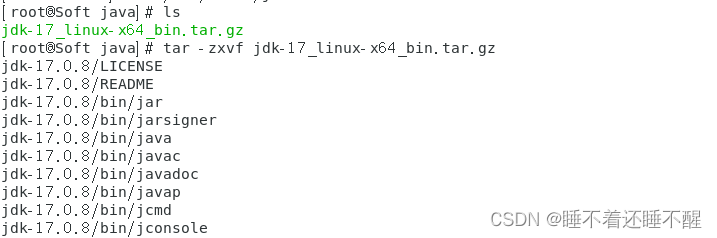
3.配置环境变量,使用vim命令修改/etc/profile文件,在文件末尾加入如下配置
JAVA_HOME=/usr/local/java/jdk-17.0.8
PATH=$JAVA_HOME/bin:$PATH4.重新加载/etc/profile
![]()
5.检查jdk是否配置成功

安装Tomcat
1.将Tomcat的二进制发布包上传到Linux
2.解压安装包
3.进入Tomcat的bin目录启动服务,命令为sh startup.sh 或者 ./startup.sh
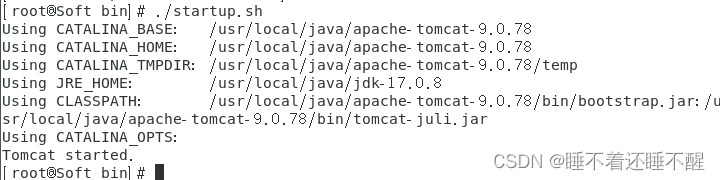
验证Tomcat启动是否成功,有很多方式:
1.查看启动日志
more /usr/local/java/apache-tomcat-9.0.78/logs/catalina.outtail -50 /usr/local/java/apache-tomcat-9.0.78/logs/catalina.out
2.查看进程 ps -ef | grep tomcat

注意:
ps命令是Linux下非常强大的进程查看命令,通过ps -ef可以查看当前运行的所有进程的详细信息
“|”在Linux中称为管道符,可以将前一个命令的结果输出给后一个命令作为输入
使用ps命令查看进程时,经常配合管道符和查找命令grep一起使用,来查看特定进程
防火墙操作
查看防火墙状态:
systemctl status firewalld
firewall-cmd --state
暂时关闭防火墙:
systemctl stop firewalld
永久关闭防火墙:
systemctl disable firewalld
开启防火墙:
systemctl start firewalld
开放指定端口:
firewall-cmd --zone=public --add-port=8080/tcp --permanent
关闭指定端口:
firewall-cmd --zone=public --remove-port=8080/tcp --permanent
立即生效:
firewall-cmd --reload
查看开放的端口:
firewall-cmd --zone=public --list-ports
注意:
1.systemctl是管理Linux中服务的命令,可以对服务进行启动、停止、重启和查看状态等操作
2.firewall-cmd是Linux中专门用于控制防火墙的命令
3.为了保证系统安全,服务器的防火墙不建议关闭
注意:必须要立即重启firewall-cmd,否则开放的端口不会生效
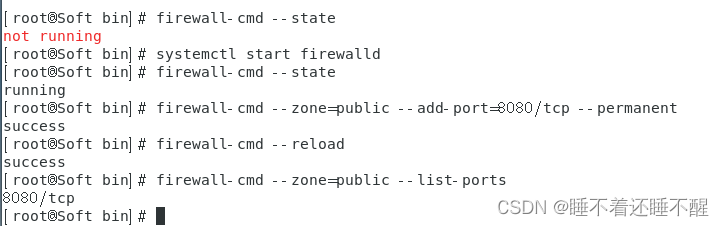
停止Tomcat服务的方式:
1.运行Tomcat的bin目录中提供的停止服务的脚本文件
sh shutdown.sh
./shutdown.sh
2.结束Tomcat进程
①查看Tomcat进程,获得进程id
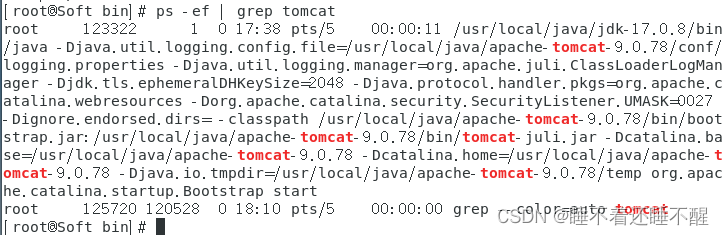
②执行命令结束进程
kill -9 123322
注意:kill命令时Linux提供的用于结束进程的命令,-9表示强制结束
![]()
安装MySQL
①检测当前系统中是否安装MySQL数据库
rpm -qa 查询当前系统中安装的所有软件
rpm -qa | grep mysql 查询当前系统中安装的名称带mysql的软件
rpm -qa | grep mariadb 查询当前系统中安装的名称带mariadb的软件

RPM(Red-Hat Package Manager)RPM软件包管理器,是红帽Linux用于管理安装软件的工具
注意:
如果当前系统中已经安装有MySQL数据库,安装将失败
centos7自带mariadb,与MySQL数据库冲突
②卸载已经安装的冲突软件
rpm -e --nodeps 软件名称 # 卸载软件

安装lrzsz
操作步骤:
1.搜索lrzsz安装包,命令为:yum list lrzsz
2.使用yum命令在线安装,命令为:yum install lrzsz.x86_64
注意事项:
Yum(全称为Yellow dog Updater,Modified),是一个在Fedora和RedHat以及CentOS中的Shell前段软件管理器。基于RPM包管理,能够从指定的服务器自动下载RPM包并且安装,可以自动处理依赖关系,并且一次安装所有依赖的软件包,无需繁琐的一次次下载、安装。
项目部署
手工部署项目
①将项目打成jar包
双击package即可打成jar包

打完的jar包在target目录下:
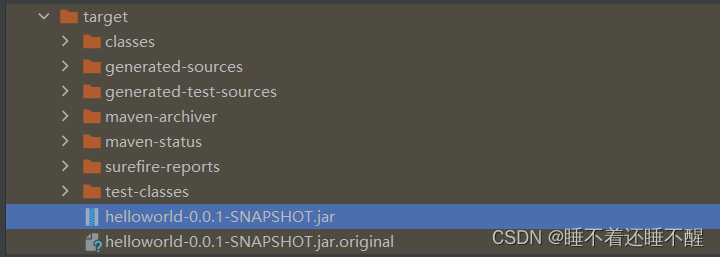
②将jar包上传到Linux服务器
1.创建目录,将项目的jar包放在此目录

2.通过lrzsz上传jar包

③启动springboot程序
命令:java -jar helloworld-0.0.1-SNAPSHOT.jar

④检查防火墙,确保8080端口对外开放,访问springboot项目
firewall-cmd --zone=public --list-ports
⑤访问测试

⑥改为后台运行springboot程序,并将日志输出到日志文件
目前程序运行需要做到:
1.线上程序不会采用控制台霸屏的形式运行程序,而是将程序在后台运行
2.线上程序不会将日志输出到控制台,而是输出到日志文件,方便运维查阅信息
nohup命令:英文全称no hang up(不挂起),用于不挂断地运行指定命令,退出终端不会影响程序的运行
语法格式:nohup Command [Arg...] [&]
参数说明:
Command:要执行的命令
Arg:一些参数,可以指定输出文件
&:让命令在后台运行
举例:
nohup java -jar boot工程.jar &> hello.log & # 后台运行java -jar命令,并将日志输出到hello.log文件
备注:&表示后台进程符,>表示重定向输出符号,合起来&>表示后台重定向。

程序的日志将会输出到hello.log里:

杀死进程:kill -9 进程号

通过Shell脚本自动部署项目
实不相瞒,我的Linux一直无法ping通网关和外网,这一部分无法继续下去。
(只能说学Linux算我倒霉o(╥﹏╥)o)
各位有缘江湖再见~